Não consigo ativar modo escuro no Android: O que fazer?
Com a chegada do Android Pie no ano passado, uma nova opção foi adicionada a muitos dos smartphones com essa versão do sistema. A possibilidade de usar um modo escuro no Android todo, incluindo alguns de seus apps.
O problema é que alguns usuários que possuem o Android Pie não conseguem encontrar essa opção em seu smartphone. Em alguns casos, ela está mais escondida, mas em outros, ela apenas não está presente. Isso depende bastante do modelo do seu celular, já que alguns mais antigos acabam não contando com todas as novidades do Android Pie.
Também há a chance do seu smartphone não ter suporte para o Android Pie e, por isso, ficar sem o acesso para o modo escuro. Felizmente, há uma solução para todas essas situações atualmente. Você pode conferir como ativar o modo escuro no Android logo abaixo!
O que o modo escuro faz?
Diferente do modo noturno usual, que só deixa as cores dos apps e sistema mais quentes, esse modo escuro tem como objetivo mudar todo o esquema de cor do Android.
Desta forma, tons mais escuros tomam conta de menus, aplicativos do Google e aplicativos de outros desenvolvedores. Você vai perceber isso principalmente no app de fotos, do Google Chrome e na Play Store.
Até mesmo o Instagram ganhou uma versão noturna com esse modo escuro do Android. Surpreendentemente, essa é a única maneira de ativá-lo na rede social por enquanto, tornando o modo ainda mais desejado.
Dica de artigo: Modo escuro: tudo o que precisa saber
Como ativar o modo escuro no Android
Há algumas maneiras diferentes de ativar o modo escuro no Android Pie quando essa opção está disponível. Tudo depende do seu modelo de smartphone.
O primeiro método consiste em arrastar a aba de notificações para baixo e clicar no ícone “Modo Escuro. Isso automaticamente ativa ou desativa o modo escuro do Android, dependendo do que você quiser fazer.
Caso esse ícone não apareça nessa aba no seu smartphone, é hora de partir para o segundo método. Para isso, vá até as configurações do seu celular e clique na opção “Tela”.
Lá, você pode encontrar uma opção chamada “Modo Noturno”. Clique nela para prosseguir.
No próximo menu, você deve clicar em “Ativar” ou “Desativar o modo escuro. Isso depende de se o modo já está ativado ou não.
A terceira maneira de usar o modo escuro é para quem não encontrar essa opção de “Modo noturno” em seu Android. Neste caso, você ainda deve ir nas configurações e clicar na opção “Tela”. A diferença é que deve clicar em “Tema do dispositivo”.
Quando fizer isso, basta escolher entre o tema “Claro”, “Escuro” ou “Automático”.
Isso vai ativar seu modo de preferência, algo que também pode ser mudado nesse menu a qualquer momento.
E se o modo escuro não existe no meu Android?
Caso você tenha o Android Pie e o modo escuro não apareça em nenhum dos menus citados acima, é bem provável que essa novidade tenha ficado de fora do seu modelo de smartphone.
Infelizmente, isso é algo comum em aparelhos mais velhos. Também pode acontecer que seu aparelho simplesmente nem tenha suporte para receber o Android Pie.
Nesses casos, nem adianta buscar pelo modo escuro nativamente. A boa notícia é seja qual for a sua situação, ainda é possível ativar o modo escuro no Android, só que através de um app.
O aplicativo “Dark Mode” foi feito exatamente para liberar esse modo noturno em qualquer Android. Ele tem exatamente o mesmo efeito do modo original, se aplicando até aos apps que mudam de visual com ele.
Você pode baixá-lo através do Google Play Store gratuitamente. Depois de instalá-lo, basta abrir o app e escolher entre “Day Mode” para o tema claro ou o “Night Mode” para o tema escuro.
Com isso feito, basta aproveitar o novo tema do seu Android. Não é preciso deixar o app aberto, apenas instalado.
Quando quiser mudar o tema, basta voltar ao app e escolher o que preferir. Definitivamente, é uma ótima alternativa para quem não tem o modo escuro no Android de maneira nativa.
Gostou das dicas para ativar o modo escuro no Android?
Deu para aproveitar o nosso tutorial para aprender como ativar o modo escuro no Android mesmo quando a opção não aparece nativamente? Não esqueça de deixar seu comentário nos dizendo se deu tudo certo ou se ficou com alguma dúvida.
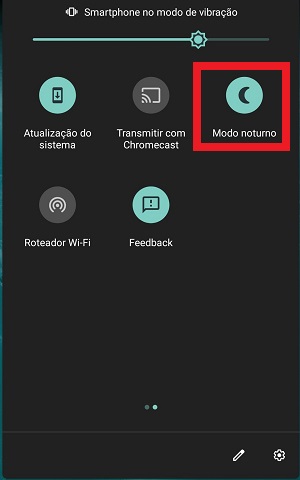
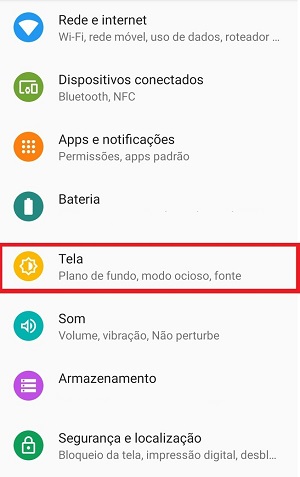
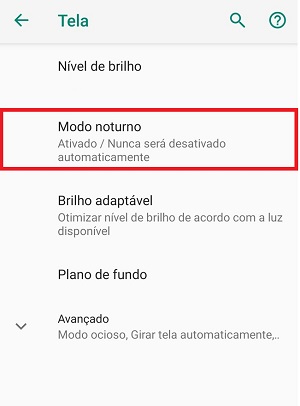
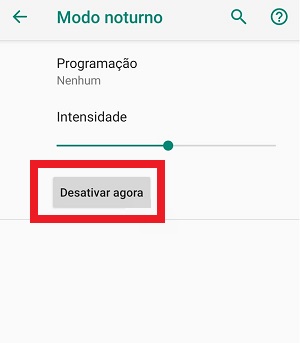
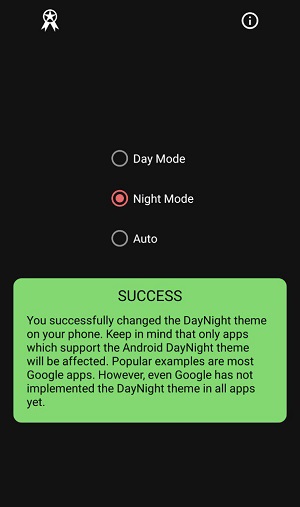




![18 Sites e Apps para desenhar online no PC [Grátis em 2023]](https://bunny-wp-pullzone-e5uf8op2hb.b-cdn.net/wp-content/uploads/2023/04/18-Sites-e-Apps-para-desenhar-online-no-PC-Gratis-em-2023-150x150.jpg)